Panduan Backup Otomatis di Softaculous
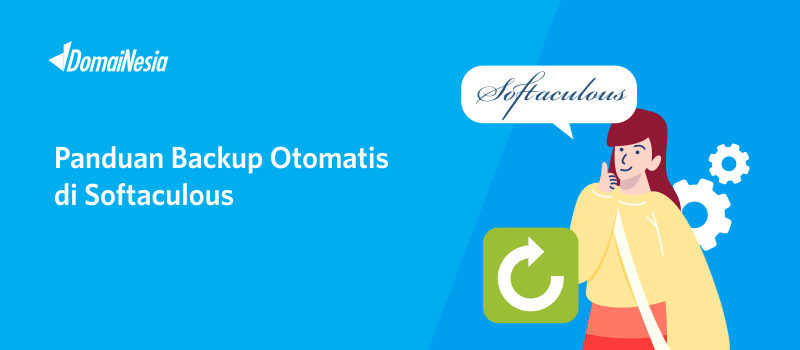
Anda pernah mendengar kata “backup”? Mungkin sering ya bagi anda yang telah berkecimpung di suatu perusahaan khususnya di bagian IT. Jangan lupa itu data di backup! atau Backup dulu di flashdisk jaga-jaga kalau ada virus! Yaps, backup merupakan salah satu usaha preventif dalam penyimpanan data ketika terjadi suatu hal. Seperti human error, cybercrime, serangan virus, bencana alam, kerusakan hardware dan sebagainya. Kegiatan backup dilakukan untuk menghindari hilangnya data penting dari suatu website. Apabila terjadi sesuatu dengan website, maka tidak perlu khawatir. Karena anda telah memiliki backup data atau salinan data dari website. Ada berbagai cara dalam melakukan backup data di DomaiNesia. Yaitu backup melalui cPanel dan backup otomatis di Softaculous.
Apa Perbedaan Backup Data di cPanel dan di Softaculous?
Yaps, pasti anda bertanya- tanya apa sih perbedaan backup data melalui cPanel dan backup otomatis melalui Softaculous. Okay, pada panduan sebelumnya Kami telah menjelaskan cara melakukan backup data melalui cPanel. Bagi anda yang belum membacanya silahkan cek di Panduan Cara Backup Website Melalui cPanel. Nah perbedannya yaitu terletak pada data file yang di backup. Ketika melakukan backup melalui cpanel, anda dapat menyimpan berbagai file sesuai keinginan. Apakah ingin backup data secara keseluruhan (full backup) atau backup file- file tertentu seperti file database, email atau folder tertentu. Berbeda dengan backup otomatis di Softaculous. Di Softaculous, anda dapat melakukan backup file CMS yang anda instal. Misalnya, anda melakukan instalasi CMS WordPress di hosting. Maka, dengan melakukan fitur backup otomatis di Softaculous, file WordPress anda akan tersimpan dan terhindar dari adanya indikasi kehilangan data.
Bagaimana Cara Melakukan Backup Otomatis di Softaculous?
Adapun cara melakukan backup otomatis di Softaculous sangatlah mudah. Silahkan ikuti step- step berikut ya DomaiNesians..
1. Login cPanel
Untuk masuk ke Softaculous, hal pertama yang harus anda lakukan yaitu login ke cPanel terlebih dahulu melalui https://namadomain/cpanel, sesuai email yang dikirim dari DomaiNesia mengenai Informasi Account Hosting. Bagi anda yang belum tahu cara login cPanel, silahkan baca di Cara Mudah Login cPanel Hosting.

2. Memilih Softaculous
Setelah itu, silahkan tulis “softaculous apps installer” pada bagian form pencarian. Maka akan muncul menu Softaculous Apps Installer. Silahkan klik menu tersebut.
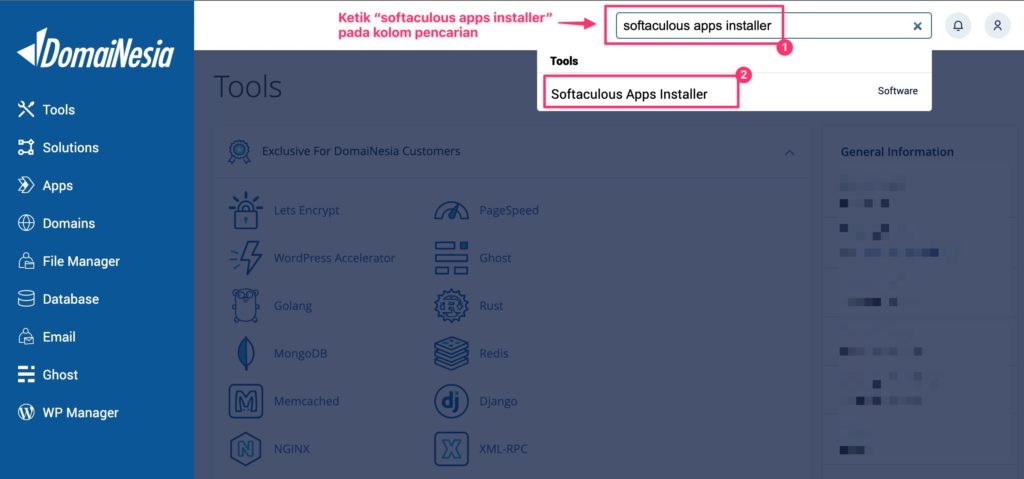
3. Melakukan Backup Otomatis di Softaculous
a. Cara Pertama (Instalasi Baru)
Step ini anda lakukan ketika pertama kali ingin menginstall CMS melalui Softaculous misalnya WordPress, Ghost, Joomla, Moodle dan sebagainya. Ingat, hanya ketika anda ingin melakukan instalasi CMS pertama kali!
1. Seperti layaknya ketika anda ingin melakukan instalasi CMS melalui Softaculous. Silahkan ketikkan CMS yang ingin anda install. Misalnya WordPress. Kemudian klik tulisan WordPress tersebut.
2. Lalu klik Install Now untuk melakukan instalasi. Kemudian lakukan sesuai dengan panduan yang telah kami tulis di Panduan Cara Instal WordPress di Softaculous.
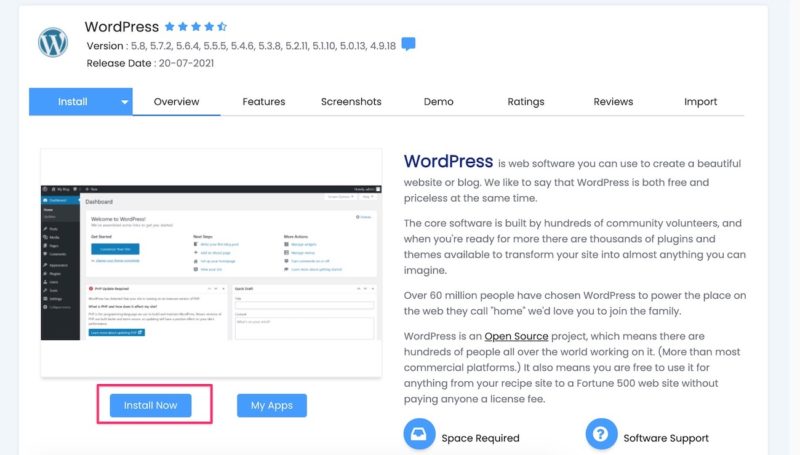
3. Untuk melakukan backup otomatis di Softaculous yang perlu anda perhatikan yaitu pada bagian Advanced Options. Apabila belum muncul form seperti di bawah ini silahkan klik tulisan Advanced Options. Nah, kalian akan menemukan tulisan Automated Backups serta Backup Rotation. Pada bagian Automated Backup, terdapat beberapa pilihan:
Once a month : backup akan dilakukan setiap bulan
Don’t backup : tidak dilakukan backup data
Once a day : backup akan dilakukan setiap hari
Once a week : backup akan dilakukan setiap minggu
Custom : bisa menentukan backup sesuai keinginan
Silahkan pilih waktu backup. Jangan lupa disesuaikan dengan kapasitas hosting!
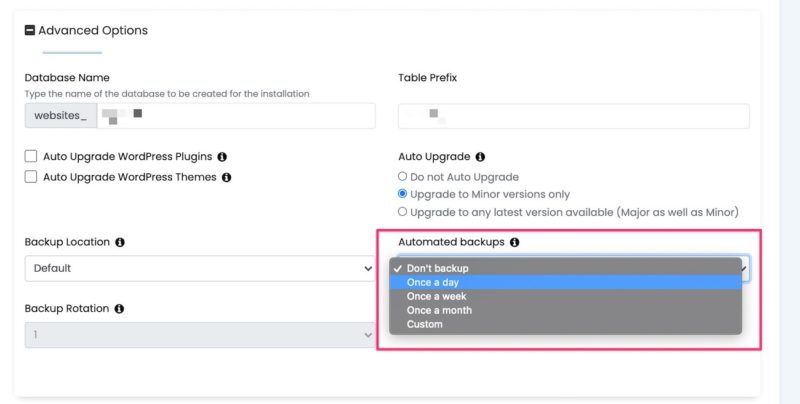
b. Cara Kedua (CMS yang Sudah Ada)
Step ini dapat dilakukan ketika anda telah memiliki CMS seperti WordPress, OpenCart, Joomla, dll yang telah terinstal di hosting. Dan, dulu proses instalasinya melalui Softaculous.
1. Tentukan terlebih dahulu CMS apa yang ingin anda backup. Misalkan anda telah melakukan instalasi CMS Opencart untuk membuat toko online. Lalu, anda ingin melakukan backup data. Jadi yang harus anda lakukan yaitu tulis Opencart pada form Search. Lalu klik OpenCart tersebut.
2. Scroll hingga ke bawah hingga menemukan tulisan “Current Installations”. Pada tabel ini, anda dapat menemukan CMS yang telah terinstall dalam hosting beserta nama domainnya. Untuk melakukan backup, maka silahkan klik gambar “pensil” pada kolom Options.
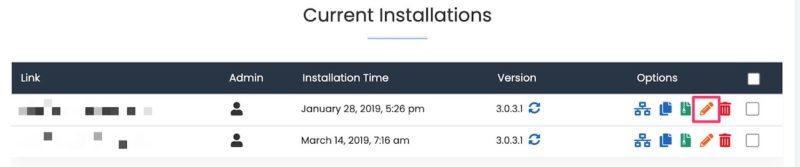
3. Nah anda akan diarahkan ke halaman installation details. Silahkan cari kolom Automated backups dan Backup Rotations. Atur seperti cara pertama ya DomaiNesians. Atur waktu backup dan maksimum kapasitas penyimpanan backup sesuai dengan kondisi hosting yang anda miliki.

4. Nah, setelah waktu backup dan maksimum penyimpanan file backup telah anda atur, maka simpan semua konfigurasi dengan klik Save Installation Details. Maka file CMS telah berhasil terbackup. Oiya, file backup yang telah tersimpan, akan diletakkan di /home/username/softaculous_backups/

Bagaimana Cara Mematikan Backup Otomatis (Auto Backup) di Softaculous?
Anda dapat mematikan backup otomatis di Softaculous dengan mudah lho DomaiNesians. Biasanya, backup otomatis (auto backup) sering dimatikan apabila kapasitas hosting mulai penuh. Apabila kapasitas hosting penuh, tentu saja dapat mempengaruhi performa website anda dan juga mengganggu pengguna lainnya. Sehingga, anda perlu untuk melakukan penghapusan file ataupun mematikan fitur backup otomatis agar file backup tidak memenuhi kapasitas hosting. Nah, bagaimana caranya? Caranya hampir sama dengan Cara Kedua (panduan di atas) yaitu masuk ke cPanel, lalu pilih Softaculous Apps Installer. Pilih CMS mana yang ingin dimatikan Backup Otomatisnya. Kemudian klik gambar “pensil” seperti di bawah ini.
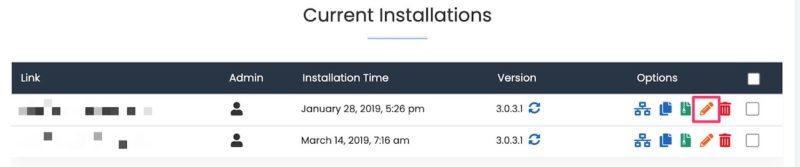
Lalu pada bagian Automated Backup, silahkan pilih Don't Backup. Maka backup otomatis (auto backup) akan dimatikan. Sehingga, sistem tidak lagi melakukan backup data.

Closing
Backup merupakan salah satu cara preventif untuk menghindari adanya indikasi kehilangan data. Anda dapat melakukan backup langsung melalui cPanel atau secara otomatis melalui Softaculous. Jadi, jangan lupa untuk selalu melakukan backup data website ya DomaiNesians! Nikmati hosting murah yang disediakan DomaiNesia dan nikmati kemudahannya. Apabila ada pertanyaan, jangan ragu untuk bertanya kepada Kami DomaiNesia, we’re making the Internet a better place!
